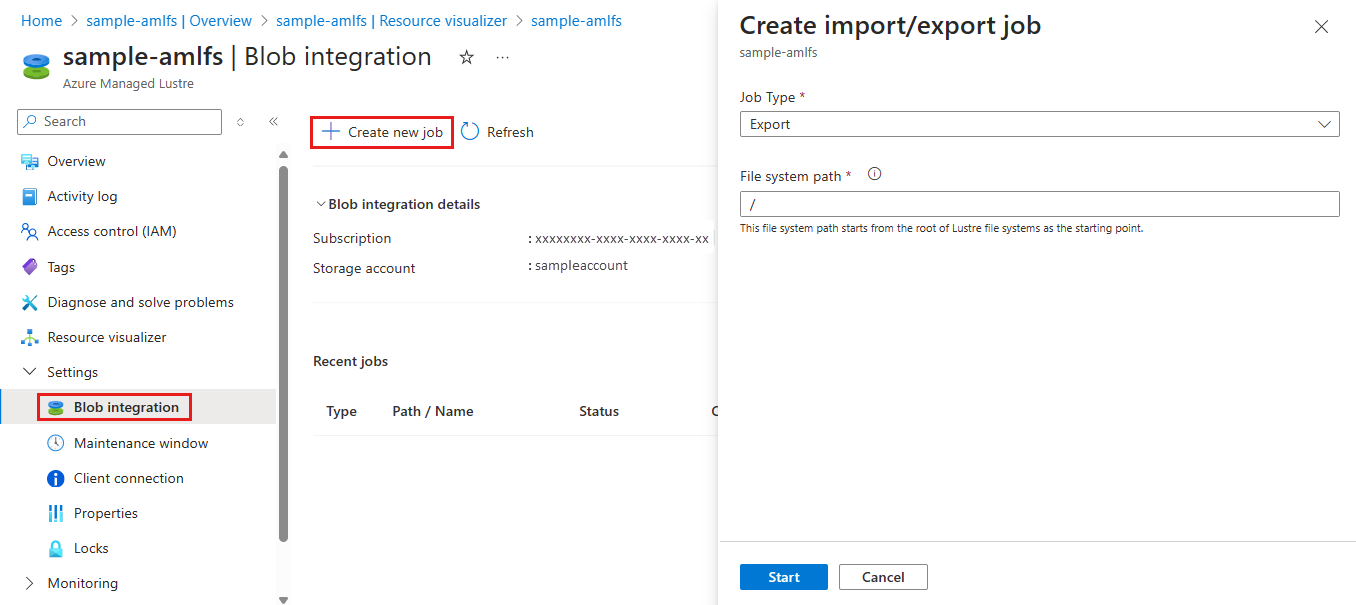この記事では、エクスポート ジョブを作成して、Azure Managed Lustre ファイル システムから Azure Blob Storage の長期ストレージにデータをコピーする方法について説明します。 エクスポート ジョブを開始し、Azure portalでジョブの進行状況と状態を監視できます。 エクスポート ジョブは、ファイル システムから、ファイル システムの作成時に指定した BLOB コンテナーに新しいファイルまたは変更されたファイルをコピーします。
注意
エクスポート ジョブは、ファイル システムの作成時にAzure Blob Storageを Azure Managed Lustre ファイル システムと統合する場合にのみ使用できます。 詳細については、「Azure Blob Storage統合」を参照してください。 ファイル システムの作成時に BLOB コンテナーを統合しなかった場合は、クライアント ファイルシステム コマンドを使用して、エクスポート ジョブを作成せずにデータをコピーできます。
エクスポート ジョブの作成
エクスポート ジョブを作成することで、Azure Managed Lustre ファイル システムから Azure Blob Storage の長期ストレージにデータをエクスポートできます。 エクスポート ジョブは、ファイル システムから、ファイル システムの作成時に指定した BLOB コンテナーに新しいファイルまたは変更されたファイルをコピーします。
Azure portalでエクスポート ジョブを作成するには、次の手順に従います。
- Azure portalで、Azure Managed Lustre ファイル システムを開き、[設定] の下にある [BLOB 統合] ウィンドウを選択します。
- [+ Create新しいジョブ] を選択します。
- [ ジョブの種類 ] ドロップダウンで、[エクスポート] を選択 します。
- [ ファイル システム パス ] フィールドに文字列を入力して、エクスポートする内容を指定できます。 この文字列で始まるファイル名を持つファイル システム内のすべての新規または変更されたファイルがエクスポートされます。 ファイルは、Lustre システムと同じファイル パス (またはプレフィックス) を使用して BLOB コンテナーに書き込まれます。 BLOB コンテナー内の既存のファイルが上書きされないようにするには、Lustre システム内のファイルのパスが BLOB コンテナー内のファイルの既存のパスと重複していないことを確認します。
次のスクリーンショットは、Azure portalのエクスポート ジョブ構成設定を示しています。
エクスポート ジョブを監視または取り消す
blob 統合を使用して作成したエクスポート ジョブは、Azure portalの Azure Managed Lustre ファイル システムと監視または取り消すことができます。 [BLOB 統合] ページの [最近使用したジョブ] セクションには、各ジョブの状態が表示されます。
一度に実行されるアーカイブ ジョブは 1 つだけです。 進行中のジョブを取り消すには、[最近使用したジョブ] テーブルでそのジョブの [キャンセル] リンクを選択します。 [キャンセル] リンクは、完了したジョブでは使用できません。
エクスポート ジョブを再試行する
エクスポート ジョブが正常に完了しない場合は、 新しいエクスポート ジョブを作成してエクスポートを再試行できます。 新しいジョブは、前のジョブ中にコピーされなかったファイルのみをコピーします。
再試行は、データが頻繁に変更されるアクティブなファイル システムからデータをエクスポートしようとするときに一般的な場合があります。 これらのシナリオの詳細については、「 アクティブなファイル システムでエクスポート ジョブを実行する」を参照してください。
次のステップ
- Azure Managed Lustre ファイル システムとのAzure Blob Storage統合の詳細を確認してください。